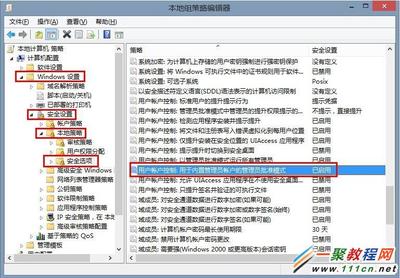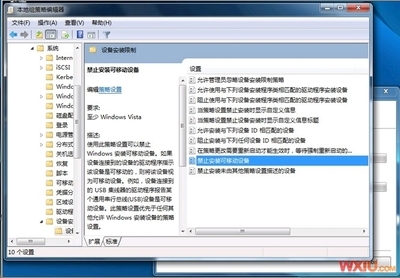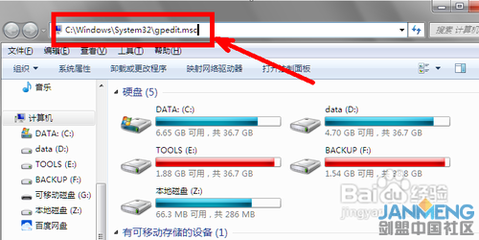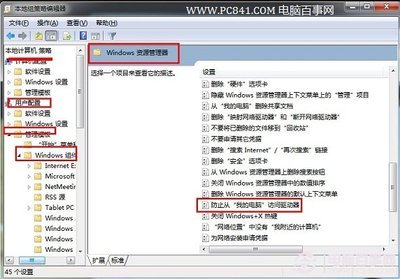Windows系列操作系统是微软公司在二十世纪九十年代研制成功的图形化工作界面操作系统,俗称“视窗”。而Windows组策略应用在它的基础上更加美好的诠释了Windows。下面小编就为大家介绍Windows组策略的刷新命令,供大家参考和学习。
可以通过组策略刷新命令设置进行强制生效(1)在2000的计算机上使用secedit /refreshpolicy machine_policy /enforce命令强制计算机策略生效,而使用secedit /refreshpolicy user_policy /enforce强制用户策略生效;

(2)在XP或2003的计算机使用gpupdate /force就可以使计算机策略和用户策略都进行刷新生效
PUpdate 刷新组策略设置(使组策略立即生效)Windows中修改组策略后,重启计算机能使组策略生效,但是使用gpupdate命令可以立即刷新组策略使设置生产。
gpupdate 命令可刷新本地组策略设置和基于 Active Directory 的组策略设置,包括运行该命令的计算机上的安全设置。您可以在装有 Windows XP 和更高版本的计算机上本地使用 gpupdate 立即刷新策略。在运行 Windows 2000 的计算机上,通过使用带有 /refreshpolicy选项的 secedit 命令可以提供此功能。
语法Gpupdate [/target:{computer|user}] [/force] [/wait:value] [/logoff] [/boot]
参数/target:{computer | user}
只处理 Computer 设置或当前的 User 设置。默认情况下,将同时处理计算机设置和用户设置。
/force
忽略所有处理优化并重新应用所有设置。客户端上的组策略引擎跟踪应用于用户和计算机的 GPO 版本。默认情况下,如果任何 GPO 版本都没有更改,并且 GPO 的列表依然相同,则组策略引擎将不会重新处理策略。此选项将替代此优化功能,并强制组策略引擎重新处理所有策略信息。
/wait:value
策略处理等待完成的秒数。默认值为 600 秒。0 表示"不等待",-1 表示"无限期等待".
/logoff
刷新完成后才注销。对于在后台刷新周期内不进行处理、而在用户登录时进行处理的那些组策略客户端扩展来说(例如,用户软件安装和文件夹重定向)),该选项为必需选项。如果没有调用要求用户注销的扩展,则该选项无效。
/boot
刷新完成后重新启动计算机。对于在后台刷新周期内不进行处理、而在计算机启动时进行处理的那些组策略客户端扩展来说(例如,计算机软件安装),该选项为必需选项。如果没有调用要求重新启动计算机的扩展,则该选项无效。
/?
在命令提示符下显示帮助。
注释如果出现语法错误,则会以类似于该"帮助"主题的方式显示语法摘要。
示例下面的示例说明了如何使用 gpupdate 命令:
gpupdate
gpupdate /target:computer
gpupdate /force /wait:100
gpupdate /boo
 爱华网
爱华网